▼
Scroll to page 2
of
64
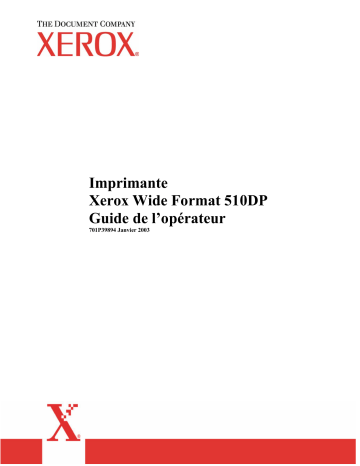
Imprimante Xerox Wide Format 510DP Guide de l’opérateur 701P39894 Janvier 2003 Préparé par : Xerox Corporation Global Knowledge & Language Services 800 Phillips Road Building 845-17S Webster, New York 14580-9791 États Unis ©XEROX Inc. 2003. Tous droits réservés. Imprimé aux États Unis XEROX®, XEROX Wide Format 510dp, Solution numérique XES Synergix 8850, Système de numérisation Synergix, l’icône de boîte numérique, AccXES et l’acronyme, XEROX, sont des marques déposées de XEROX CORPORATION. 701P39894 01/2003 Table des matières Avis EMC ..................................................................................................................................................................iii Australie/Nouvelle Zélande ................................................................................................................................ iii Union européenne.............................................................................................................................................. iii Canada ............................................................................................................................................................... iii Japon.................................................................................................................................................................. iv États Unis ........................................................................................................................................................... iv Remarques de sécurité ............................................................................................................................................v Introduction.............................................................................................................................................................vii Organisation et contenu de ce guide ................................................................................................................ vii Terminologie utilisée dans ce manuel.............................................................................................................. viii Conventions utilisées dans ce manuel............................................................................................................. viii 1. Présentation de l’imprimante .......................................................................................................................... 1 Orientation de l’imprimante ................................................................................................................................ 1 Éléments principaux ........................................................................................................................................... 2 Panneau de commande ..................................................................................................................................... 4 2. Mise sous/hors tension ................................................................................................................................... 7 Mise hors tension ............................................................................................................................................... 8 Modes de consommation d’alimentation............................................................................................................ 8 3. Support.............................................................................................................................................................. 9 Lorsqu'un rouleau de support est vide ............................................................................................................... 9 Placement du support en rouleau .................................................................................................................... 10 Changement de format et de type de support.................................................................................................. 14 Utilisation de l’étagère d’alimentation de feuilles coupées............................................................................... 16 Tirage en continu automatique d’un rouleau de support.................................................................................. 17 Conseils pour l’entreposage du support........................................................................................................... 17 4. Menu Configuration hors ligne ..................................................................................................................... 19 Options du menu Configurer ............................................................................................................................ 19 Menu Imprimante ............................................................................................................................................. 20 Accès au menu Imprimante ....................................................................................................................... 22 Activer ou désactiver les indicateurs audibles ........................................................................................... 22 Réglage des temporisateurs ...................................................................................................................... 23 Réglage de la densité d’impression ........................................................................................................... 23 Spécifier le type de configuration du module de finition ............................................................................ 24 Effectuer les diagnostics d’imprimante ...................................................................................................... 24 Imprimer un tracé test.......................................................................................................................... 24 Visualisation du journal des erreurs récentes...................................................................................... 25 Affichage des compteurs de facturation..................................................................................................... 25 5. Entretien .......................................................................................................................................................... 27 Lorsque la cartouche de toner doit être remplacée ......................................................................................... 27 Remplacement de la cartouche de toner ......................................................................................................... 28 Remplacement du flacon de récupération de toner ......................................................................................... 31 Nettoyage de la surface de l’imprimante.......................................................................................................... 34 Commande de consommables......................................................................................................................... 35 Liste de commande de consommables ..................................................................................................... 35 Procédure de commande de consommables ............................................................................................ 35 6. Résolution de problème ................................................................................................................................ 37 Dégagement d’un incident support .................................................................................................................. 37 Incident dans la zone du module ............................................................................................................... 38 Incident dans la zone de coupe ................................................................................................................. 40 GUIDE DE L’OPÉRATEUR XEROX WIDE FORMAT 510 dp i TABLE DES MATIÈRES Incident dans le tiroir de support en rouleau.............................................................................................. 41 Codes d'état ..................................................................................................................................................... 44 Messages d’erreurs.......................................................................................................................................... 45 Tableau de résolution de problème.................................................................................................................. 46 Appel pour réparation....................................................................................................................................... 47 7. ii Données techniques ...................................................................................................................................... 49 Spécifications produit ....................................................................................................................................... 49 Spécifications support ...................................................................................................................................... 51 Espace requis................................................................................................................................................... 52 GUIDE DE L’OPÉRATEUR XEROX WIDE FORMAT 510dp Avis EMC Australie/Nouvelle Zélande Les changements ou modifications apportés à cet équipement, non spécifiquement approuvés par Fuji Xerox Australia PTA. Limited peuvent empêcher l’utilisateur de le faire fonctionner. Utiliser des câbles blindés avec cet équipement pour maintenir la conformité avec l’acte de 1992 concernant les communications radio. Union européenne AVERTISSEMENT Ce produit est un produit de classe A. En environnement domestique, ce produit peut causer des interférences radio. Il incombe dans ce cas à l’utilisateur de prendre les mesures adéquates. Les changements ou modifications apportés à cet équipement, non spécifiquement approuvés par Xerox Europe peuvent empêcher l’utilisateur de le faire fonctionner. Utiliser des câbles blindés avec cet équipement pour maintenir la conformité avec la directive EMC (89/336/CEE). AVERTISSEMENT Pour que cet équipement puisse fonctionner à proximité d’un appareil industriel, scientifique et médical (ISM), la radiation externe de cet équipement ISM peut devoir être limitée ou des mesures particulières de limitation doivent être prises. Canada Cet appareil de classe "A" est conforme à la norme ICES-0003 du Canada. Cet appareil numérique de la classe "A" est conforme à la norme NMB-003 du Canada. GUIDE DE L’OPÉRATEUR XEROX WIDE FORMAT 510dp iii AVIS EMC Japon Ce produit est un produit de classe A, basé sur le standard du Voluntary Control Council for Interference by Information Technology Equipment (VCCI). Si cet équipement est utilisé en environnement domestique, des nuisances radio peuvent se produire. Dans ce cas, il peut être demandé à l’utilisateur de prendre les mesures de correction nécessaires. Les changements ou modifications apportés à cet équipement, non spécifiquement approuvés par Fuji Xerox Limited peuvent empêcher l’utilisateur de le faire fonctionner. Utiliser des câbles blindés avec cet équipement pour maintenir la conformité avec les normes du Voluntary Control Council for Interference by Information Technology Equipment. États Unis Cet équipement a été testé et trouvé conforme aux limites des périphériques numériques de Classe A, selon la partie 15 des normes FCC. Ces limites sont prévues pour garantir une protection raisonnable contre les interférences nuisibles lorsque cet équipement est utilisé en environnement commercial. Cet équipement génère, utilise et peut émettre de l’énergie de fréquence radio et, s’il n’est pas utilisé conformément au manuel d’instruction, peut causer des interférences nuisibles aux communications radio. Le fonctionnement de cet équipement en environnement résidentiel est susceptible de causer des interférences nuisibles. Il incombe dans ce cas à l’utilisateur de corriger ces interférences à ses propres frais. Les changements ou modifications apportés à cet équipement, non spécifiquement approuvés par Xerox Corporation peuvent empêcher l’utilisateur de le faire fonctionner. Utiliser des câbles blindés avec cet équipement pour maintenir la conformité avec les normes FCC. iv GUIDE DE L’OPÉRATEUR XEROX WIDE FORMAT 510dp Remarques de sécurité Ce système a été conçu et testé pour être conforme à des normes de sécurité strictes. Celles-ci incluent l’examen et l’approbation par une agence de sécurité, ainsi que la conformité à des standards environnementaux établis. Consulter soigneusement les instructions suivantes, avant de faire fonctionner l’imprimante et s’y reporter, au besoin, pour assurer un fonctionnement fiable. Suivre tous les avertissements et toutes les instructions indiquées ou fournies avec le produit. Débrancher les unités de la prise murale, avant le nettoyage de l’extérieur. Toujours utiliser des matériaux spécifiquement conçus pour l’imprimante. L’utilisation d’autres matériaux peut diminuer la performance de la machine et créer une situation dangereuse. Ne pas utiliser de nettoyants en aérosol. Suivre les instructions dans ce guide de l’opérateur pour connaître les méthodes de nettoyage adéquates. Ne jamais utiliser de consommables ou de produits de nettoyage, dans un but autre que celui pour lequel ils sont prévus. Garder tout consommable et matériau hors de portée des enfants. Ne pas utiliser les unités à proximité d’eau, d’endroits humides ou à l’extérieur. Les éléments de ce produit sont équipés de prise de type mise à la masse, trois broches (une prise plus une broche de mise à la terre). Cette prise ne s’adapte que dans une prise de terre. Ceci est une mesure de sécurité. Pour éviter les risques de choc électrique, contacter un électricien pour remplacer le réceptacle s’il semble impossible d’insérer la fiche dans la prise électrique. Ne jamais utiliser d’adaptateur de masse pour connecter le système à une source d’alimentation qui ne possède pas de borne de connexion à la masse. Ce système doit fonctionner à partir du type de source d’alimentation indiqué sur l’étiquette de marquage. Si vous n’êtes pas sûr du type d’alimentation disponible, consulter la société d’électricité locale. Le cordon d’alimentation est le dispositif de déconnexion pour cet équipement. Vérifier si l’installation se trouve près d’une prise femelle et est facilement accessible. Ne rien laisser reposer sur le cordon d’alimentation. Ne pas placer les unités où une personne pourrait trébucher sur le cordon. Les unités ne doivent pas être placées dans une installation intégrée, à moins qu’une ventilation adéquate soit prévue. GUIDE DE L’OPÉRATEUR XEROX WIDE FORMAT 510dp v REMARQUES DE SÉCURITÉ Ne jamais introduire d’objet de quelque sorte dans les fentes des unités, au risque de toucher des points de tension dangereux ou de court-circuiter des parties, ce qui pourrait résulter en un incendie ou un choc électrique. Ne jamais répandre de liquide de quelque sorte sur les unités. Ne jamais enlever un panneau ou cache qui nécessite un outil pour être enlevé. Aucune zone derrière ces panneaux ne requiert d’entretien de la part de l’utilisateur. Ne jamais tenter de fonction de maintenance qui n’est pas spécifiée dans ce guide de l’opérateur. Ne jamais déjouer les interrupteurs de verrouillage. Les machines sont conçues pour empêcher l’accès par l’opérateur à des zones dangereuses. Les panneaux, caches et interrupteurs de verrouillage sont prévus pour garantir que le système ne fonctionnera pas avec l’un d’eux en position ouverte. Débrancher le système reprographique de la prise murale et pour toute réparation, contacter un professionnel, en présence des conditions suivantes : • Lorsque le cordon d’alimentation est endommagé ou frangé. • Si du liquide s’est répandu sur le produit. • Si les unités ont été exposées à de l’eau ou de la pluie. • Si les unités produisent des bruits ou des odeurs inhabituels. • Si les unités ou les armoires ont été endommagées. Pour obtenir davantage d’informations de sécurité concernant l’imprimante ou les consommables XEROX, appeler le : Aux États Unis : 1-800-828-6571 (appel gratuit) Dans les autres pays : Contacter le bureau de service local de Xerox Engineering Systems pour obtenir l’aide nécessaire. vi GUIDE DE L’OPÉRATEUR XEROX WIDE FORMAT 510dp Introduction Vous venez d'acquérir la nouvelle imprimante XEROX Wide Format 510dp. Xerox apportera tout le support technique et l’assistance possible pour vous permettre d’accroître votre productivité en impression. L’imprimante XEROX Wide Format 510dp est disponible comme imprimante autonome avec un contrôleur AccXES ou comme périphérique multi-fonctions avec un système de numérisation Synergix et un contrôleur intégré AccXES. Le récepteur Synergix et une plieuse toutes fonctions sont des accessoires en option pour l’une ou l’autre configuration. L’imprimante, selon l’option installée, donne un rendement de 5, 7 ou 10 impressions de format D (A1) par minute et une vitesse de traitement de 4,5 pouces (114 mm) par seconde. Selon les options sélectionnées, elle est équipée de un, deux ou trois tiroirs de rouleaux de support pouvant contenir des supports larges de 11 à 36 pouces et jusqu’à 500 pieds de long (152 m). Un tiroir de support scellé en option est disponible au lieu des tiroirs de support standard pour les environnements dont les conditions d’humidité sont extrêmes. Pour les travaux nécessitant des formats non standard, l’imprimante possède une étagère d’alimentation de feuilles coupées permettant de contourner les tiroirs de support. Elle possède également un bac récepteur standard qui peut accommoder jusqu’à 100 impressions de tout format. Organisation et contenu de ce guide Le Guide de l’opérateur de l’imprimante XEROX Wide Format 510dp donne les informations nécessaires pour se familiariser avec les éléments, les fonctions, le fonctionnement et les spécifications de l’imprimante. Il contient également les chapitres suivants : Chapitre 1 Présentation de l’imprimante Ce chapitre présente l’orientation de l’imprimante. Elle illustre et décrit les principaux éléments de l’imprimante et le panneau de commande. Chapitre 2 Mise sous/hors tension Ce chapitre donne les instructions pour la mise sous tension et hors tension et explique les modes de consommation d’énergie de l’imprimante. Chapitre 3 Support Ce chapitre explique ce qui se produit lorsqu’un rouleau de support est vide, comment placer un rouleau de support et comment spécifier le format et le type de rouleau de support. Il donne la procédure pour utiliser le support feuilles coupées et décrit la fonction rouleau en continu automatique. De plus, il liste des conseils pour le stockage du support. GUIDE DE L’OPÉRATEUR XEROX WIDE FORMAT 510dp vii INTRODUCTION Chapitre 4 Menu Configuration hors ligne Ce chapitre liste les options du menu Configuration et donne des instructions détaillées pour utiliser l‘option secondaire du menu Imprimante. Chapitre 5 Entretien Ce chapitre contient les instructions pour le remplacement de la cartouche de toner et le flacon de récupération de toner, ainsi que le nettoyage de la surface de l’imprimante. Il liste également les consommables nécessaires et la procédure pour les commander. Chapitre 6 Résolution de problème Ce chapitre donne les procédures pour dégager un incident. Il contient les tableaux de codes d’état et de messages d’erreur, ainsi qu’un tableau de résolution de problème général. Pour les problèmes qui ne peuvent être résolus en utilisant ce manuel, ce chapitre explique également comment passer un appel pour réparation. Chapitre 7 Données techniques Ce chapitre contient les spécifications du produit et des supports, ainsi que l’espace requis pour le fonctionnement de l’imprimante. Terminologie utilisée dans ce manuel Imprimante Lorsque le terme "imprimante" apparaît dans ce manuel, il se rapporte à l’imprimante XEROX Wide Format 510dp. Conventions utilisées dans ce manuel Ce manuel utilise les conventions suivantes : Gras AVERTISSEMENT : viii Les caractères en gras dans une ligne de texte indiquent des sélections sur le panneau de commande (par exemple, "Appuyer sur la touche Entrer"). Un AVERTISSEMENT indique un fonctionnement, une procédure de maintenance, une pratique, une condition ou un état qui, s’ils ne sont pas suivis strictement, peuvent entraîner des blessures corporelles. Lorsqu’ils sont inclus dans une procédure, les avertissements précèdent toujours l’étape à laquelle ils se réfèrent. ATTENTION : Le signal ATTENTION encourage à respecter strictement une procédure de fonctionnement, de maintenance, une pratique, une condition ou un état pour prévenir tout dommage à l’équipement. Lorsque ce signal figure dans une procédure, “Attention” précède toujours l’étape à laquelle il se rapporte. REMARQUE : Une REMARQUE met en évidence une procédure de fonctionnement ou de maintenance, une condition ou un état. GUIDE DE L’OPÉRATEUR XEROX WIDE FORMAT 510dp 1. Présentation de l’imprimante Ce chapitre présente l’orientation de l’imprimante. Il illustre et décrit également ses principaux éléments, ainsi que les éléments du panneau de commande. Orientation de l’imprimante L’illustration ci-dessous indique l’orientation de l’imprimante. Il est important de se familiariser avec son orientation lors du suivi des messages à l’affichage et des instructions dans ce guide. 3 2 4 1 1. Côté gauche 2. Arrière 3. Côté droit 4. Avant GUIDE DE L’OPÉRATEUR XEROX WIDE FORMAT 510dp 1 PRÉSENTATION DE L’IMPRIMANTE Éléments principaux 1. Bac récepteur Les impressions sortent de l’imprimante, face dessus, sur ce plateau. Celui-ci peut contenir jusqu’à 100 impressions de tout format (y compris multi-formats). Le plateau peut être élevé pour accéder à l’étagère d’alimentation feuilles coupées et aux tiroirs d’alimentation des supports. 2. Tiroir 1 Ouvrir ce tiroir pour placer des rouleaux de papier et pour dégager un incident support dans le tiroir 1. 3. Tiroir 2 Ouvrir ce tiroir pour placer des rouleaux de papier et pour dégager un incident support dans le tiroir 2. 4. Tiroir 3 Ouvrir ce tiroir pour placer des rouleaux de papier et pour dégager un incident support dans le tiroir 3. 5. Étagère d’alimentation de feuilles coupées Insérer des feuilles coupées ici pour contourner le support en rouleau placé dans les tiroirs. Utiliser cette option lorsque les tiroirs ne contiennent pas le format de support correct ou lorsqu’un format de support non standard est requis. 6. Tiroir du module four Ouvrir pour dégager un incident dans la zone du module four. 7. Porte avant Ouvrir pour accéder au flacon de récupération de toner et pour visualiser le numéro de série du produit. 8. Panneau de commande Contient l’affichage graphique, l’affichage des messages, les touches d’accès au menu et de navigation et le clavier numérique. * Les tiroirs 2 et 3 sont disponibles en option. 2 GUIDE DE L’OPÉRATEUR XEROX WIDE FORMAT 510dp PRÉSENTATION DE L’IMPRIMANTE 5 1 2 4 3 1. Tiroir du coupeur Ouvrir pour dégager un incident support dans la zone du coupeur. AVERTISSEMENT : La lame du coupeur est très tranchante. Ne pas toucher cette lame lors du dégagement d’un incident support dans la zone du coupeur. 2. Interrupteur Marche/Arrêt de l’imprimante (blanc) Appuyer sur cet interrupteur pour mettre sous/hors tension l’imprimante. 3. Connexion du cordon d’alimentation Connecter une extrémité du cordon d’alimentation ici et l’autre extrémité à une prise adéquate. 4. Interrupteur de coupe circuit (noir) Appuyer sur cet interrupteur pour mettre sous tension/hors tension le contrôleur AccXES. 5. Panneau d’accès au toner Ouvrir pour remplacer la cartouche de toner. GUIDE DE L’OPÉRATEUR XEROX WIDE FORMAT 510dp 3 PRÉSENTATION DE L’IMPRIMANTE Panneau de commande Le panneau de commande est situé au-dessus de l’avant de l’imprimante. Il consiste en un affichage graphique, un affichage de messages, plusieurs touches de fonctions et un clavier numérique. 10 1 3 4 2 4 5 6 7 8 9 1. Affichage graphique Ceci est une illustration de l’imprimante avec les voyants indicateurs pour la porte avant, le tiroir du coupeur, le panneau d’accès à l’alimentation du toner, l’étagère d’alimentation de feuilles coupées, le tiroir 1, le tiroir 2 et le tiroir 3. Les voyants indicateurs peuvent s’allumer de trois manières. "Désactivé" est l’état normal et signifie qu’aucune attention n’est demandée de la part de l’opérateur. "Activé" signifie que le verrou associé est ouvert. "Clignotant" signifie que l’opérateur doit prêter attention. 2. Touche Support Appuyer sur cette touche pour afficher et modifier la largeur en cours (si applicable) et entrer les réglages pour les sources de support (tiroir 1, tiroir 2, tiroir 3 et étagère d’alimentation de feuilles coupées). Cette touche est active à partir des modes en ligne et hors ligne. Le fait d’appuyer sur cette touche affiche toujours les réglages support sans tenir compte du fait que le menu peut être actif. 3. Affichage de messages C’est un affichage 2 lignes, 40 caractères par ligne. 4. Touche Précédent Appuyer sur cette touche pour revenir aux menus et sélections de l’imprimante. Pour les valeurs numériques, le fait d’appuyer sur cette touche fait diminuer la valeur d’une unité. 5. Touche Suivant Appuyer sur cette touche pour revenir aux menus et sélections de l’imprimante. Pour les valeurs numériques, le fait d’appuyer sur cette touche fait augmenter la valeur d’une unité. 6. Touche Entrer Appuyer sur cette touche pour sélectionner l’élément de menu ou la valeur en cours. 7. Touche Quitter Appuyer sur cette touche pour défaire la sélection précédente et retourner au niveau de menu plus élevé suivant. Si un paramètre a été modifié, il demeure inchangé. GUIDE DE L’OPÉRATEUR XEROX WIDE FORMAT 510dp PRÉSENTATION DE L’IMPRIMANTE 8. Touche En ligne/Hors ligne Appuyer sur cette touche pour passer du mode En ligne au mode Hors ligne. En mode En ligne, le voyant indicateur à gauche de la touche est allumé. En mode Hors ligne, le voyant indicateur n’est pas allumé. En mode En ligne, l’imprimante accepte et traite les demandes d’impression. En mode Hors ligne, l’imprimante enregistre les demandes d’impression dans la file d’attente. Les demandes restent dans la file d’impression jusqu’à ce que l’imprimante revienne en mode En ligne ou lorsque l’alimentation au contrôleur est perdue. À partir du mode Hors ligne, il est possible d’accéder au Menu Configurer. Ce menu permet d’exécuter un certain nombre d’utilitaires et de diagnostics. REMARQUE : La touche Support est fonctionnelle à la fois à partir des modes En ligne et Hors ligne. Le mode Veille et les fonctions de repos s’appliquent au mode En ligne uniquement. 9. Clavier numérique Ce clavier contient les chiffres de 0 à 9, un point et une touche Effacer. Les touches numériques sont utilisées pour la sélection des menus et des valeurs d’entrée. Le point est utilisé pour entrer le point de décimale. La touche Effacer est utilisée pour effacer les contenus d’une entrée. 10. Touche Langue Appuyer sur cette touche pour passer de la langue principale à la langue secondaire pour l’affichage des messages. Si aucune langue secondaire n’a été installée, le fait d’appuyer sur cette touche n’entraîne aucune action. GUIDE DE L’OPÉRATEUR XEROX WIDE FORMAT 510dp 5 PRÉSENTATION DE L’IMPRIMANTE Cette page est intentionnellement laissée en blanc. 6 GUIDE DE L’OPÉRATEUR XEROX WIDE FORMAT 510dp 2. Mise sous/hors tension Ce chapitre décrit les procédures pour la mise sous tension et hors tension. Il décrit également les modes de consommation d’alimentation. Mise sous tension Disjoncteur Contacteur d’alimentation de l’imprimante Contacteur d’alimentation du contrôleur Pour mettre sous tension : 1. Mettre le coupe circuit en position Marche (I). Ceci permet d’alimenter l’imprimante. 2. Mettre l’interrupteur d’imprimante en position Marche (I). Ceci permet de mettre l’imprimante sous tension. 3. Mettre le contrôleur sous tension. REMARQUE : Au cours du cycle de préchauffage, l’affichage des messages indique un message ÉTALONNAGE DU MODULE FOUR, puis "Imprimante en cours de préchauffage" et passe en revue les codes L9 à L0 de préchauffage du module four. Lorsque le préchauffage est terminé, l’imprimante est en ligne et est prête pour impression. L’affichage des messages indique, "XES SYNERGIX 510dp INACTIVE”. GUIDE DE L’OPÉRATEUR XEROX WIDE FORMAT 510dp 7 MISE SOUS/HORS TENSION Mise hors tension Pour mettre hors tension : 1. Mettre l’interrupteur de l’imprimante en position désactivée (O). Ceci permet de mettre l’imprimante hors tension. 2. Mettre le contrôleur hors tension. 3. Mettre le coupe circuit en position désactivée (O). L’imprimante est ainsi mise hors tension. Modes de consommation d’alimentation L’imprimante possède quatre modes de consommation d’alimentation. Ils sont : En fonction Prêt Mode Veille Repos 8 L’imprimante est capable d’effectuer immédiatement des impressions dans ce mode. Dans ce mode, l’affichage des messages indique que l’imprimante est en "IMPRESSION". L’imprimante entre dans ce mode pendant 2 à 30 secondes, après avoir terminé une impression. Dans ce mode, l’affichage des messages indique que l’imprimante est "INACTIVE”. L’imprimante entre dans ce mode pour réduire la consommation d’énergie après une période d’inactivité spécifiée depuis l’achèvement de la dernière impression. Cette période est programmable par l’utilisateur. La plage est de 5 à 50 minutes. Voir le chapitre "Menu de configuration hors ligne" pour obtenir plus d’informations concernant le réglage du temporisateur du mode Veille. REMARQUE : Lorsque l’imprimante est dans ce mode, le module four est en faible alimentation. L’imprimante doit préchauffer à partir des codes d’état L3 avant d’être prête à imprimer. L’imprimante entre dans ce mode pour minimiser la consommation d’énergie après une période d’inactivité spécifiée depuis l’entrée en mode Veille. Cette période est programmable par l’utilisateur. La plage est de 15 à 150 minutes. Voir le chapitre "Menu de configuration hors ligne" pour obtenir plus d’informations concernant le réglage du temporisateur du mode Repos. REMARQUE : Lorsque l’imprimante est dans ce mode, le module four est éteint. L’imprimante doit préchauffer à partir des codes d’état L9 avant d’être prête à imprimer. GUIDE DE L’OPÉRATEUR XEROX WIDE FORMAT 510dp 3. Support Ce chapitre donne les informations suivantes : • Une liste de l’état des rouleaux (vide ou plein) des supports de l’imprimante • La procédure pour le placement d’un support en rouleau dans les tiroirs • La procédure pour spécifier le format de support et le type pour chaque tiroir de support • La procédure pour contourner les tiroirs de support et pour alimenter manuellement des feuilles coupées dans l’imprimante • Une explication de la fonction Rouleau automatique en continu • Des conseils pour un entreposage adéquat du support d’imprimante. Pour obtenir des informations concernant les formats et les types de support acceptés par l’imprimante, se reporter au chapitre "Données techniques" de ce manuel. Lorsqu'un rouleau de support est vide Lorsqu’un tiroir de support en rouleau possède moins de 30 pieds (9 m) de support ou lorsqu’il est vide, l’imprimante avertit de l’une des manières suivantes : • Le voyant indicateur applicable s’allume sur l’affichage graphique. • Si un travail soumis nécessite que la source de support soit vide, la tonalité d’alarme se déclenche une fois (si elle est activée) et l’affichage des messages instruit d’installer le support requis. • Si un travail est en cours d’impression et si un rouleau de support se vide, la tonalité d’alarme (si elle est activée) continue de sonner et un code d’état C[1,2,3].04 ou C[1,2,3].05 et un message demandant d’alimenter de nouveau le rouleau apparaît à l’affichage. • Si la touche Support a été sélectionnée et si la source de support applicable a été choisie, l’affichage des messages indique qu’un rouleau de support est vide ou presque vide. GUIDE DE L’OPÉRATEUR XEROX WIDE FORMAT 510dp 9 SUPPORT Placement du support en rouleau Pour placer un rouleau de support : 1. Lever complètement le bac récepteur pour qu’il reste ouvert au-dessus de l’imprimante. 2. Soulever la poignée du tiroir applicable et ouvrir complètement le tiroir. REMARQUE : Dans certains endroits, un taux d’humidité faible ou élevé affecte le support et entraîne des problèmes de qualité d’impression. Pour résoudre ce problème, un tiroir de support scellé peut être installé sur l’imprimante au lieu de l’un des tiroirs de support standard. 3. Effectuer l’une des étapes suivantes : • Si le tiroir est un tiroir de support scellé, soulever le panneau de plexiglas jusqu’à ce qu’il tienne en place. • Si le tiroir n'est pas un tiroir de support scellé, procéder à l’étape 4. 4. Pincer le levier de dégagement du déflecteur et le lever jusqu’à ce qu’il se bloque en place. 10 GUIDE DE L’OPÉRATEUR XEROX WIDE FORMAT 510dp SUPPORT 5. Tourner le rouleau de support pour enrouler l'extrémité du support sur le rouleau. 6. Soulever le rouleau de support du tiroir. 7. Poser le rouleau de support sur une surface plane horizontale. 8. Pincer sur le levier à la fin du tube de support en rouleau et enlever le tube du rouleau de support. 9. Poser le nouveau rouleau de support sur une surface plane horizontale. 10. Glisser la fin du tube de support en rouleau sans le levier dans le nouveau rouleau de support, aussi loin que possible. GUIDE DE L’OPÉRATEUR XEROX WIDE FORMAT 510dp 11 SUPPORT 11. Pincer le levier à la fin du tube de support en rouleau et positionner le tube jusqu’à ce que les voyants de format sur le tube correspondent au format du rouleau. • Par exemple, si un rouleau de support est de 36 pouces (910), les extrémités d’un rouleau de support doivent être au marquage 36 pouces sur le tube de support en rouleau. 12. Placer le nouveau rouleau de support dans le tiroir de support, de manière à ce que le bord d’attaque du papier soit sur la face inférieure du rouleau, vers l’imprimante. 13. Positionner le tube de support en rouleau pour que les extrémités du tube reposent dans les enrouleurs sur le côté du tiroir. • Vérifier si le tube est en place dans les enrouleurs du rouleau. 14. Enlever le ruban adhésif du bord d’attaque du rouleau de support. 15. Si le bord d’attaque d’un rouleau de support contient les débris de ruban adhésif ou est déchiré ou irrégulier, couper le bord d’attaque. REMARQUE : La coupe n’est en général pas nécessaire pour un nouveau rouleau de support. 12 GUIDE DE L’OPÉRATEUR XEROX WIDE FORMAT 510dp SUPPORT 16. Tourner le rouleau de support pour alimenter le support sous le déflecteur et au-delà de la fenêtre de repérage. REMARQUE : Vérifier si le bord d’attaque du support est plat et n’est pas plié sur lui-même. 17. Pincer le levier du déflecteur et abaisser celui-ci jusqu’à ce qu’il se bloque en place des deux côtés. 18. Tourner doucement le rouleau de support jusqu’à ce que le bord d’attaque du support soit centré dans la fenêtre de repérage. 19. Effectuer l’une des étapes suivantes : • Si le tiroir est un tiroir de support scellé, fermer le couvercle de Plexiglas. • Si le tiroir n'est pas un tiroir de support scellé, procéder à l’étape 20. 20. Fermer le tiroir de support en rouleau. 21. Abaisser le bac récepteur. 22. Si le format ou le type du nouveau rouleau de support est différent de l’ancien rouleau de support, il faut spécifier le nouveau format et le nouveau type. Se reporter à "Changement de format et de type de support en rouleau" dans ce chapitre pour obtenir les instructions et entrer les informations concernant le nouveau rouleau de support. GUIDE DE L’OPÉRATEUR XEROX WIDE FORMAT 510dp 13 SUPPORT Changement de format et de type de support Chaque fois qu’un tiroir de support est ouvert, l’affichage des messages demande de changer le type ou la largeur du support. Si le type ou la largeur du support en rouleau dans le tiroir n’ont pas été changés, appuyer sur la touche Quitter. Si ces deux données ont été modifiées, entrer les nouvelles informations. Pour changer le type et le format du support en rouleau : 1. Appuyer sur la touche Support. L’affichage des messages indique la largeur et le type de support en rouleau dernièrement spécifié pour le tiroir 1. REMARQUE : La touche Support est active à partir du mode En ligne ou du mode Hors ligne. 2. Appuyer sur la touche Précédent ou Suivant pour faire défiler les sélections de source de support. Les sélections sont Rouleau 1, Rouleau 2, Rouleau 3 et Étagère départ manuel (étagère d’alimentation de feuilles coupées). 3. En faisant défiler la source de support à modifier, appuyer sur la touche Entrer. L’affichage des messages instruit de sélectionner la largeur du support. Il indique la largeur du support en cours. REMARQUE : La largeur du support ne s’applique pas à la sélection Étagère départ manuel. Si l’Étagère départ manuel a été sélectionnée comme source de support, l’affichage des messages instruit de sélectionner le type de support. Procéder à l’étape 6. 4. Appuyer sur la touche Précédent ou Suivant pour faire défiler les sélections de largeur de support. Les sélections de largeur sont : 11,0 POUCES 297 MM. 12,0 POUCES 353 MM. 17,0 POUCES 420 MM. 18,0 POUCES 500 MM. 22,0 POUCES 594 MM. 24,0 POUCES 620 MM. 30,0 POUCES 707 MM. 34,0 POUCES 750 MM. 36,0 POUCES 841 MM. 860 MM. 880 MM. 900 MM. 5. En défilant jusqu’à la largeur de support souhaitée, appuyer sur la touche Entrer. L’affichage des messages instruit de sélectionner le type de support. Il indique le type de support en cours. 14 GUIDE DE L’OPÉRATEUR XEROX WIDE FORMAT 510dp SUPPORT 6. Appuyer sur la touche Précédent ou Suivant pour faire défiler les sélections de type de support. Ces sélections sont PAPIER, CALQUE et FILM. 7. En défilant jusqu’au type de support souhaité, appuyer sur la touche Entrer. 8. Effectuer l’une des étapes suivantes : GUIDE DE L’OPÉRATEUR XEROX WIDE FORMAT 510dp • Appuyer sur la touche Support ou sur la touche Quitter pour sauvegarder les sélections et retourner à l’invite système. • Appuyer sur la touche Entrer pour retourner au processus de sélection du format et du type de support et modifier les sélections effectuées. 15 SUPPORT Utilisation de l’étagère d’alimentation de feuilles coupées Lorsque le format ou le type de support adéquat ne se trouve pas dans l’imprimante, il est possible de contourner les tiroirs de support et de placer manuellement des feuilles coupées dans l’imprimante. Pour des impressions grand format avec feuille coupée, portrait format D (A1) ou format E (A0), revenir à l'imprimante et guider le bord d'attaque de l’impression quand elle sort de l’imprimante pour empêcher un incident à la sortie. Avec le bac récepteur en position levée, l’impression pourrait rentrer dans l'imprimante. Pour le placement manuel des feuilles coupées dans l’imprimante : 1. Lever complètement le bac récepteur jusqu’à ce qu’il soit audessus de l’imprimante. 2. Sélectionner le format coupé approprié pour le travail d’impression. REMARQUE : Le format minimum pour une feuille coupée est de 8-1/2 x 11 pouces (216 x 279 mm) en départ petit côté (DPC). 3. Définir le type de support MANUEL adéquat pour le travail d’impression sur le panneau de commande de l’imprimante. Se reporter à "Changement de format et type de support en rouleau" pour obtenir d’autres informations. REMARQUE : L’imprimante accepte tout type de support alimenté en manuel, sans tenir compte du type de support spécifié. Néanmoins, vérifier que le type de support est correct, puisque l’imprimante utilise le type de support pour déterminer la température du module four. Si la température du module four est erronée, la qualité d’impression peut être affectée. Il peut également être nécessaire de passer un appel de maintenance, si du toner adhère au support sur le rouleau du module four. 4. Centrer le support entre les indicateurs de format sur l’étagère d’alimentation de feuilles coupées. 5. Alimenter le bord d’attaque du support tout droit dans l’imprimante jusqu’à ce que celle-ci le saisisse et avance le support. 6. À partir de la station de travail client, spécifier Alimentation manuelle comme source de support. 7. Soumettre le travail d’impression. 8. Après avoir terminé avec les feuilles coupées en manuel, abaisser le bac récepteur. 16 GUIDE DE L’OPÉRATEUR XEROX WIDE FORMAT 510dp SUPPORT Tirage en continu automatique d’un rouleau de support L’imprimante possède une fonction de tirage en continu automatique qui permet de passer à un autre rouleau lorsque celui utilisé est vide. Cette fonction permet un fonctionnement en continu de l’imprimante. Le tirage automatique est possible uniquement en présence des conditions suivantes : • L’imprimante possède plus d’un tiroir. • Un autre tiroir contient un rouleau de support de format et type identique au rouleau utilisé. • Le travail d’impression n’a pas spécifié un rouleau particulier (par ex., Rouleau 1). Si les deux tiroirs de support restants contiennent le format et le type de support identiques à ceux du rouleau utilisé, l’imprimante va sélectionner le tiroir comportant le plus petit numéro. Si, par exemple, le rouleau 3 est vide et si les rouleaux 1 et 2 contiennent le même format et le même type de support, l’imprimante va passer au rouleau 1. Si le rouleau 1 se vide, l’imprimante va passer au rouleau 2. Conseils pour l’entreposage du support Pour obtenir un résultat optimum avec le support d’impression, suivre les conseils d’entreposage suivants : • Entreposer le support feuilles coupées à plat, non sur la tranche, dans un paquet de feuilles coupées fermé. • Entreposer le support en rouleau sur l’extrémité et dans un sac scellé. • Entreposer le support dans un environnement frais et sec. GUIDE DE L’OPÉRATEUR XEROX WIDE FORMAT 510dp 17 SUPPORT Cette page est intentionnellement laissée en blanc. 18 GUIDE DE L’OPÉRATEUR XEROX WIDE FORMAT 510dp 4. Menu Configuration hors ligne L’imprimante possède un menu de configuration hors ligne qui permet de personnaliser l’imprimante et le contrôleur AccXES pour répondre à des besoins particuliers. Options du menu Configurer Le menu Configurer possède les options suivantes : • Utilitaires • Configurer les ports Entrée/Sortie • Configurer les imprimantes • Valeurs par défaut traitement • Administration système • Menu Imprimante Chacune des options du menu Configurer possède un nombre de sous options. Ce chapitre documente les options du menu Imprimante en détail. Pour obtenir des informations concernant les autres options du menu Configurer, se reporter au manuel de configuration du Contrôleur XES Synergix 8825/8830/8850/510dp pour micrologiciel 9,0 ou du Guide de l’utilisateur Outil Gestionnaire d’imprimante Web. GUIDE DE L’OPÉRATEUR XEROX WIDE FORMAT 510dp 19 MENU CONFIGURATION HORS-LIGNE Menu Imprimante Le menu Imprimante permet de contrôler le fonctionnement de l’imprimante. Ce menu contient les six options. Le tableau cidessous décrit les options du menu Imprimante. Tableau 1. Options du menu Imprimante Option INDICATEURS AUDIBLES Sous option Fonction TOUCHE Active ou désactive une tonalité audible lorsqu’une touche du panneau de commande est sélectionnée. Réglages : Activé et Désactivé Valeur par défaut : Activé ALARME Active ou désactive une tonalité audible lorsque l’imprimante requiert une attention immédiate. Réglages : Activé et Désactivé Valeur par défaut : Activé PRÊT POUR MODE VEILLE Contrôle le temps durant lequel l’imprimante reste inactive avant d’entrer en mode Veille. Réglages : 5 à 50 minutes par intervalles de 5 minutes Valeur par défaut : 50 minutes REMARQUE : Une valeur de 0 empêche l’imprimante d’entrer en mode Veille. MODE VEILLE À REPOS Contrôle le temps durant lequel l’imprimante reste en mode Veille avant d’entrer en mode repos. Réglages : 15 à 150 minutes par intervalles de 15 minutes Valeur par défaut : 150 minutes REMARQUE : Une valeur de 0 empêche l’imprimante d’entrer en mode Repos. RÉGLAGES D’IMPRIMANTE DENSITÉ Augmente ou diminue la densité d’impression. Réglages : 0 (plus clair) à 10 (plus foncé) Valeur par défaut : 5 RÉGLAGES DU MODULE DE FINITION TYPE DE CONFIGURATION DU MODULE DE FINITION Spécifie le type de configuration de plieuse. Réglages : AUCUN (aucun module de finition) et 003 (Interface de module de finition générique) Valeur par défaut : AUCUN TEMPORISATEURS 20 GUIDE DE L’OPÉRATEUR XEROX WIDE FORMAT 510dp MENU CONFIGURATION HORS LIGNE Table 1. Options du menu Imprimante (suite) Option DIAGNOSTICS COMPTEURS Sous option Fonction TRACÉ TEST Permet de lancer une impression test en mode Hors ligne à partir de chaque source de support. Les sélections sont ROULEAU 1, ROULEAU 2, ROULEAU 3 et MANUEL. DIAGNOSTICS IMPRIMANTE Réservé pour l’utilisation par un interlocuteur technique et protégé par mot de passe. JOURNAL DES ERREURS RÉCENTES Affiche le rapport des dernières 99 erreurs de l’imprimante. Il peut être demandé de fournir des informations à partir de ce journal lors d’un appel pour réparation. COMPTEUR A Donne un rapport du nombre total de pieds carrés / compteur des impressions produites. Ce chiffre est utile à la fois pour la facturation et le service. COMPTEUR B Donne un rapport du nombre total de pieds linéaires des impressions produites. Ce chiffre est utile à la fois pour la facturation et le service. GUIDE DE L’OPÉRATEUR XEROX WIDE FORMAT 510dp 21 MENU CONFIGURATION HORS-LIGNE Accès au menu Imprimante Remarque : Avec un scanner, le message est SYNERGIX CS 510dp. Sans scanner, le message est SYNERGIX PS 510dp. Pour accéder au menu Imprimante : 1. Appuyer sur la touche En ligne/Hors ligne pour entrer en mode Hors ligne. • L’indicateur En ligne/Hors ligne s’éteint. • L’affichage indique " SYNERGIX CS 510dp EN PAUSE" ou "SYNERGIX PS 510dp". 2. Appuyer sur la touche Entrer pour accéder à SYNERGIX CS 510dp ou au menu de configuration "SYNERGIX PS 510dp". 3. Appuyer sur la touche Précédent ou Suivant jusqu’à l’affichage du <MENU IMPRIMANTE>. 4. Appuyer sur la touche Entrer pour accéder au menu Imprimante • L’affichage indique "MENU IMPRIMANTE <INDICATEURS AUDIBLES>". C’est la première option du MENU IMPRIMANTE. Activer ou désactiver les indicateurs audibles Remarque : Avec un scanner, le message est SYNERGIX CS 510dp. Sans scanner, le message est SYNERGIX PS 510dp. Pour activer ou désactiver les indicateurs audibles : 1. Accéder au menu Imprimante. Se reporter à "Accès au menu Imprimante" dans ce chapitre. 2. Appuyer sur la touche Entrer pour sélectionner INDICATEURS AUDIBLES. Le réglage en cours pour l’option KEYPRESS est affiché. 3. Effectuer l’une des étapes suivantes : • Pour sélectionner l’option KEYPRESS, appuyer sur la touche Entrer. • Pour sélectionner l’option ALARME: - Naviguer vers cette option avec la touche Précédent ou Suivant. Le réglage de l’option ALARME s’affiche. - Appuyer sur la touche Entrer pour sélectionner l’option. 4. Appuyer sur la touche Précédent ou Suivant pour passer de Activé à Désactivé. 5. Appuyer sur la touche Entrer pour sauvegarder la sélection. 6. Appuyer sur la touche En ligne/Hors ligne pour retourner au mode En ligne. 22 • L’indicateur en ligne/Hors ligne s’allume. • L’affichage indique " SYNERGIX CS 510dp EN ATTENTE" ou "SYNERGIX PS 510dp". GUIDE DE L’OPÉRATEUR XEROX WIDE FORMAT 510dp MENU CONFIGURATION HORS LIGNE Réglage des temporisateurs Pour régler les temporisateurs du mode Veille et du mode Repos : 1. Accéder au MENU IMPRIMANTE. Se reporter à "Accès au menu Imprimante" dans ce chapitre. 2. Appuyer sur la touche Précédent ou Suivant jusqu’à ce que TEMPORISATEURS soit affiché. 3. Appuyer sur la Entrer pour sélectionner TEMPORISATEURS. Le réglage pour l’option PRÊT POUR MODE VEILLE s’affiche. 4. Effectuer l’une des étapes suivantes : • Pour sélectionner l’option PRÊT POUR MODE VEILLE, appuyer sur la touche Entrer. • Pour sélectionner l’option MODE VEILLE À REPOS : - Naviguer vers cette option en appuyant sur la touche Précédent ou Suivant. - Appuyer sur Entrer pour sélectionner l’option. 5. Appuyer sur la touche Précédent ou Suivant pour faire défiler la plage des valeurs. 6. En défilant jusqu’à la valeur souhaitée, appuyer sur la touche Entrer pour sauvegarder la sélection. 7. Appuyer sur la touche En ligne/Hors ligne pour retourner au mode En ligne. • L’indicateur en ligne/Hors ligne s’allume. • L’affichage indique " SYNERGIX CS 510dp EN ATTENTE" ou "SYNERGIX PS 510dp". Réglage de la densité d’impression Remarque : Avec un scanner, le message est SYNERGIX CS 510dp. Sans scanner, le message est SYNERGIX PS 510dp. Pour régler la densité d’impression : 1. Accéder au MENU IMPRIMANTE. Se reporter à "Accès au menu Imprimante" dans ce chapitre. 2. Appuyer sur la touche Précédent ou Suivant jusqu’à ce que RÉGLAGES IMPRIMANTE soit affiché. 3. Appuyer sur la touche Entrer pour sélectionner RÉGLAGES IMPRIMANTE. Le réglage pour l’option DENSITÉ s’affiche. 4. Appuyer sur la touche Entrer pour sélectionner DENSITÉ. 5. Appuyer sur la touche Précédent ou Suivant pour faire défiler la plage des valeurs. 6. En défilant jusqu’à la valeur souhaitée, appuyer sur la touche Entrer pour sauvegarder la sélection. 7. Toucher En ligne/Hors ligne pour revenir au mode En ligne. GUIDE DE L’OPÉRATEUR XEROX WIDE FORMAT 510dp • L’indicateur en ligne/Hors ligne s’allume. • L’affichage indique " SYNERGIX CS 510dp EN ATTENTE" ou "SYNERGIX PS 510dp". 23 MENU CONFIGURATION HORS-LIGNE Spécifier le type de configuration du module de finition Remarque : Avec un scanner, le message est SYNERGIX CS 510dp. Sans scanner, le message est SYNERGIX PS 510dp. Pour spécifier le type de configuration du module de finition : 1. Accéder au menu Imprimante. Se reporter à "Accès au menu Imprimante" dans ce chapitre. 2. Appuyer sur la touche Précédent ou Suivant jusqu’à ce que RÉGLAGES DU MODULE DE FINITION soit affiché. 3. Appuyer sur la touche Entrer pour sélectionner RÉGLAGES DU MODULE DE FINITION. 4. Appuyer sur la touche Entrer pour sélectionner TYPE CONFIG MODULE DE FINITION. La valeur en cours pour l’option TYPE CONFIG MODULE DE FINITION s’affiche. 5. Appuyer sur la touche Précédent ou Suivant pour passer de AUCUN à 003. 6. Appuyer sur la touche Entrer pour sauvegarder la sélection. 7. Appuyer sur la touche En ligne/Hors ligne pour revenir au mode En ligne. • L’indicateur en ligne/Hors ligne s’allume. • L’affichage indique " SYNERGIX CS 510dp EN ATTENTE" ou "SYNERGIX PS 510dp". Effectuer les diagnostics d’imprimante L’option DIAGNOSTICS possède deux sous options accessibles par l’opérateur – TRACÉ TEST et JOURNAL DES ERREURS RÉCENTES. REMARQUE : Une troisième option DIAGNOSTICS, IMPRIMANTE DIAGNOSTICS, est réservée à l'interlocuteur technique. Si elle est sélectionnée, il sera demandé d’entrer un mot de passe. Appuyer sur la touche Quitter pour quitter l’option. Imprimer un tracé test Remarque : Si un scanner est connecté, le message affiché est SYNERGIX CS 510dp. Si aucun scanner n’est connecté, le message qui s’affiche est SYNERGIX PS 510dp. Pour imprimer un tracé test : 1. Accéder au menu Imprimante. Se reporter à "Accès au menu Imprimante" dans ce chapitre. 2. Appuyer sur la touche Précédent ou Suivant jusqu’à ce que DIAGNOSTICS soit affiché. 3. Appuyer sur la touche Entrer pour sélectionner DIAGNOSTICS. 4. Appuyer sur la touche Entrer pour sélectionner TRACÉ TEST. 5. Appuyer sur la touche Précédent ou Suivant pour faire défiler les sources de supports. 6. Appuyer sur la touche Entrer pour sélectionner la source du support. L’imprimante initialise la source du support et imprime le tracé test. 24 GUIDE DE L’OPÉRATEUR XEROX WIDE FORMAT 510dp MENU CONFIGURATION HORS LIGNE 7. Appuyer sur la touche En ligne/Hors ligne pour retourner au mode En ligne. • L’indicateur en ligne/Hors ligne s’allume. • L’affichage indique " SYNERGIX CS 510dp EN ATTENTE" ou "SYNERGIX PS 510dp". Visualisation du journal des erreurs récentes Remarque : Avec un scanner, le message est SYNERGIX CS 510dp. Sans scanner, le message est SYNERGIX PS 510dp. Pour visualiser les erreurs récentes : 1. Accéder au menu Imprimante. Se reporter à "Accès au menu Imprimante" dans ce chapitre. 2. Appuyer sur la touche Précédent ou Suivant jusqu’à ce que DIAGNOSTICS soit affiché. 3. Appuyer sur la touche Entrer pour sélectionner DIAGNOSTICS. 4. Appuyer sur la touche Précédent ou Suivant jusqu’à ce que JOURNAL DES ERREURS RÉCENTES soit affiché. 5. Appuyer sur la touche Entrer pour sélectionner JOURNAL DES ERREURS RÉCENTES. 6. Appuyer sur la touche Suivant pour afficher les deux erreurs les plus récentes. 7. Appuyer sur la touche Précédent ou Suivant pour faire défiler la liste des erreurs. 8. Lorsque la liste des erreurs a été consultée, appuyer sur la touche En ligne/Hors ligne pour retourner au mode En ligne. • L’indicateur en ligne/Hors ligne s’allume. • L’affichage indique " SYNERGIX CS 510dp EN ATTENTE" ou "SYNERGIX PS 510dp". Affichage des compteurs de facturation Remarque : Avec un scanner, le message est SYNERGIX CS 510dp. Sans scanner, le message est SYNERGIX PS 510dp. Pour afficher les compteurs de facturation : 1. Accéder au menu Imprimante. Se reporter à "Accès au menu Imprimante" dans ce chapitre. 2. Appuyer sur la touche Précédent ou Suivant jusqu’à ce que COMPTEURS soit affiché. 3. Appuyer sur la touche Entrer pour sélectionner COMPTEURS. La valeur pour le COMPTEUR A est affichée. Le COMPTEUR A donne la surface en pieds carrés des impressions produites. 4. Pour voir la valeur du COMPTEUR B, appuyer sur Précédent ou Suivant. Il donne la longueur en pied pour le support. 5. Lorsque les compteurs ont été consultés, appuyer sur la touche En ligne/Hors ligne pour retourner au mode En ligne. GUIDE DE L’OPÉRATEUR XEROX WIDE FORMAT 510dp • L’indicateur en ligne/Hors ligne s’allume. • L’affichage indique " SYNERGIX CS 510dp EN ATTENTE" ou "SYNERGIX PS 510dp". 25 MENU CONFIGURATION HORS-LIGNE Cette page est intentionnellement laissée en blanc. 26 GUIDE DE L’OPÉRATEUR XEROX WIDE FORMAT 510dp 5. Entretien L’imprimante demande un minimum de maintenance de la part de l’opérateur. Il faut remplacer la cartouche de toner et le flacon de récupération de toner lorsque la cartouche est vide. Il peut également être nécessaire de nettoyer la surface extérieure de l’imprimante. Ce chapitre donne les procédures pour effectuer les tâches requises et pour commander des consommables. Lorsque la cartouche de toner doit être remplacée Lorsque la cartouche de toner est vide, ce qui suit se produit : • Le voyant du panneau d’accès au toner sur l’affichage graphique s’allume. • La tonalité d’alarme se déclenche (si elle est activée). • Un code d’état J1.01 et un message instruisent de remplacer la cartouche jet d’encre et le flacon de récupération apparaît sur l’affichage des messages. Pour remplacer la cartouche de toner et le flacon de récupération de toner, suivre les instructions dans les sections "Remplacement de la cartouche de toner" et "Remplacement du flacon de récupération de toner" de ce chapitre. GUIDE DE L’OPÉRATEUR XEROX WIDE FORMAT 510dp 27 ENTRETIEN Remplacement de la cartouche de toner Pour remplacer la cartouche de toner : ATTENTION : Le toner identifié pour utilisation avec l’imprimante XEROX Wide Format 510dp est composé de deux éléments conçus spécifiquement pour cette imprimante. L’utilisation d’un toner non identifié pour l’imprimante XEROX Wide Format 510dp peut entraîner des dommages pour l’imprimante. 1. Ouvrir le carton du toner de remplacement. • Sortir la cartouche de toner de remplacement. • Sortir le flacon de récupération du toner de remplacement. • Garder l’emballage du toner de remplacement pour recycler la cartouche de toner et le flacon de récupération de toner usagés. 2. Ouvrir le panneau d’accès du toner. 3. Glisser le bouchon du distributeur doré de la cartouche vers la gauche pour exposer le bouchon du distributeur. 4. Pousser le piston vers la droite et soulever l’extrémité avant de la cartouche de toner. 5. Relâcher le piston et reposer la cartouche sur le mécanisme du piston. 28 GUIDE DE L’OPÉRATEUR XEROX WIDE FORMAT 510dp ENTRETIEN 6. Sortir délicatement la cartouche usagée de l’imprimante. • Essayer de ne pas remuer trop fort la cartouche pour éviter de répandre le toner. 7. Essuyer tout toner en excès sur la cartouche de toner usagée. 8. Sceller le bouchon de distributeur de cartouche de toner avec du ruban adhésif. 9. Placer la cartouche de toner usagée dans le carton de toner de remplacement vide. • Ne pas sceller le carton tant que le flacon de récupération de toner n’y a pas été également ajouté. Recycler la cartouche et le flacon de récupération de toner usagés selon les instructions fournies avec le carton de remplacement. 10. Tenir la nouvelle cartouche de toner horizontalement et la secouer d’un côté à l’autre, 10 à 12 fois. 11. Installer la nouvelle cartouche de toner pour que l’extrémité contenant le ruban de couverture soit face à l’avant de l’imprimante. • GUIDE DE L’OPÉRATEUR XEROX WIDE FORMAT 510dp Vérifier si le ruban de couverture est face dessus. 29 ENTRETIEN 12. Abaisser la cartouche de toner en position tout en poussant le plongeur vers la gauche. 13. Relâcher le plongeur. 14. Tourner la cartouche de toner en avant et en arrière jusqu’à ce qu’elle se bloque en position. ATTENTION : Décoller délicatement le ruban de couverture. Ne pas enlever le scellé perforé transparent. 15. Enlever le ruban de couverture de la cartouche de toner. • Ne pas enlever le scellé en dessous du ruban adhésif. 16. Glisser le distributeur doré de la cartouche vers la droite pour dissimuler la pièce de cartouche. • Vérifier si la pièce de la cartouche est complètement couverte. 17. Fermer le couvercle d’accès au toner. 30 GUIDE DE L’OPÉRATEUR XEROX WIDE FORMAT 510dp ENTRETIEN Remplacement du flacon de récupération de toner Chaque fois que la cartouche de toner est remplacée, il faut également remplacer le flacon de récupération de toner. Pour remplacer le flacon de récupération de toner : 1. Ouvrir la porte avant. GUIDE DE L’OPÉRATEUR XEROX WIDE FORMAT 510dp 31 ENTRETIEN ATTENTION : Sortir délicatement le flacon de récupération de toner pour éviter de renverser du toner. 2. Sortir soigneusement le flacon de récupération de toner. • Sortir le flacon de récupération vers l’avant pour qu’il se désengage du support de montage. 3. Enlever la butée du côté du flacon de récupération de toner usagé. 32 GUIDE DE L’OPÉRATEUR XEROX WIDE FORMAT 510dp ENTRETIEN ATTENTION : Vérifier si la butée est siégée fermement pour éviter de répandre du toner. 4. Enclencher la butée en place au-dessus du flacon de récupération de toner usagé. 5. Enlever la butée du dessus du nouveau flacon de récupération de toner. 6. Enclencher la butée en place à l’avant du nouveau flacon de récupération de toner usagé. 7. Glisser le flacon de récupération de toner sur le support de montage. • Pousser la bouteille vers l’avant jusqu’à ce qu’elle s’enclenche en place. 8. Fermer la porte avant. ATTENTION : Ne pas réutiliser les contenus du flacon de récupération de toner. La réutilisation de ces matériaux entraînera des dommages pour l’imprimante. 9. Placer le flacon de récupération de toner usagé dans le plastique fourni avec le carton de remplacement. 10. Placer le flacon de récupération de toner usagé dans le carton de remplacement. • GUIDE DE L’OPÉRATEUR XEROX WIDE FORMAT 510dp Vérifier si le carton contient également la cartouche de toner utilisée. Recycler la cartouche et le flacon de récupération de toner usagés selon les instructions fournies avec le carton de remplacement. 33 ENTRETIEN Nettoyage de la surface de l’imprimante Si cela paraît nécessaire, nettoyer les surfaces extérieures de l’imprimante. Utiliser un chiffon propre imbibé d’eau savonneuse et d’eau. Ne pas verser ou vaporiser de liquide directement sur toute partie de l’imprimante. 34 GUIDE DE L’OPÉRATEUR XEROX WIDE FORMAT 510dp ENTRETIEN Commande de consommables Cette section donne des informations pour obtenir les consommables pour l’imprimante. Liste de commande de consommables L’imprimante XEROX Wide Format 510dp utilise les consommables suivants : • La cartouche de toner et le flacon de récupération de toner : L’imprimante est expédiée avec une cartouche de toner et un flacon de récupération de toner. Chaque fois que la cartouche de toner est vide, il faut remplacer à la fois la cartouche et le flacon de récupération. Ces deux éléments sont emballés ensemble sous un seul numéro de pièce. Pour toute commande, utiliser le numéro de pièce suivant : États Unis – 6R989 Europe – 6R90302 • Papier, papier calque/tracé et film Xerox offre le support ci-dessus dans différents formats, grammages et types pour satisfaire aux besoins spécifiques des clients. Procédure de commande de consommables Pour commander les consommables pour l’imprimante XEROX Wide Format 510dp, appeler le bureau de ventes de Xerox Engineering Systems. Numéro de téléphone local : ________________________________ Lors de la commande de consommables, préparer les informations suivantes à donner à l’interlocuteur : • Numéro de compte client : ___________________________ • Type de machine : XEROX Wide Format 510dp • Description/numéros de pièces et quantités requises Pour obtenir plus d'informations, visiter le site web de Xerox Engineering Systems à l'adresse www.xes.com. GUIDE DE L’OPÉRATEUR XEROX WIDE FORMAT 510dp 35 ENTRETIEN Cette page est intentionnellement laissée en blanc. 36 GUIDE DE L’OPÉRATEUR XEROX WIDE FORMAT 510dp 6. Résolution de problème Ce chapitre donne les informations pour résoudre les divers problèmes qui peuvent se produire durant le fonctionnement de l’imprimante. Il contient les instructions pour le dégagement d’incidents. Il inclut également le tableau des codes d’état et des messages d’erreur, ainsi qu’un tableau de résolution générale des problèmes. Si un problème ne peut être résolu, suivre la procédure pour appeler le Service Clients, indiquée à la fin de ce chapitre. Dégagement d’un incident support Lorsqu’un incident support se produit avec l’imprimante, il advient ce qui suit : • La tonalité d’alarme se déclenche (si elle est activée). • Le voyant indicateur à l’affichage graphique dans la zone d’incident s’allume. • Un code d’état et les instructions pour résoudre le problème apparaissent à l’affichage des messages. Pour dégager un incident : • Observer où le voyant clignote sur l’affichage graphique • Suivre les instructions à l’affichage des messages et dans cette section du Guide de l’opérateur. GUIDE DE L’OPÉRATEUR XEROX WIDE FORMAT 510dp 37 RÉSOLUTION DE PROBLÈME Incident dans la zone du module Pour dégager un incident dans la zone du module four : 1. Lever complètement le bac récepteur pour qu’il reste ouvert au-dessus de l’imprimante. AVERTISSEMENT : Ne pas toucher le rouleau du module four tout en dégageant un incident support dans la zone du module four. Le rouleau du module four est très chaud et peut causer de sévères brûlures. 2. Ouvrir complètement le tiroir du module four. 3. Effectuer l’une des étapes suivantes : 38 • Sortir le support bloqué de la zone du module four. Passer à l’étape 7. • Si le support bloqué ne peut être dégagé, passer à l’étape 4. GUIDE DE L’OPÉRATEUR XEROX WIDE FORMAT 510dp RÉSOLUTION DE PROBLÈME 4. Soulever les verrous internes de chaque côte de l’avant du tiroir du module four et abaisser l’avant du tiroir du module four. 5. Tenir l’avant du tiroir complètement ouvert et sortir le support bloqué de l’arrière de la zone du module four. 6. Fermer l’avant du tiroir du module four. • Vérifier qu’il se verrouille. 7. Fermer le tiroir du module four. GUIDE DE L’OPÉRATEUR XEROX WIDE FORMAT 510dp 39 RÉSOLUTION DE PROBLÈME Incident dans la zone de coupe Pour dégager un incident dans la zone de coupe : AVERTISSEMENT : La lame du coupeur est très tranchante. Ne pas toucher cette lame lors du dégagement d’un incident support dans la zone du coupeur. 1. Pincer complètement les verrous sur le tiroir d’alimentation en feuilles coupées. 2. Sortir le support de la zone de coupe. 3. Fermer le tiroir de coupe. 40 GUIDE DE L’OPÉRATEUR XEROX WIDE FORMAT 510dp RÉSOLUTION DE PROBLÈME Incident dans le tiroir de support en rouleau Pour dégager un incident dans un tiroir de support en rouleau : 1. Lever complètement le bac récepteur pour qu’il reste ouvert au-dessus de l’imprimante. 2. Soulever la poignée du tiroir applicable et ouvrir complètement le tiroir. REMARQUE : Dans certains endroits, un taux d’humidité faible ou élevé affecte le support et entraîne des problèmes de qualité d’impression. Pour résoudre ce problème, un tiroir de support scellé peut être installé sur l’imprimante au lieu de l’un des tiroirs de support standard. 3. Effectuer l’une des étapes suivantes : • Si le tiroir est un tiroir de support scellé, soulever le couvercle de Plexiglas jusqu’à ce qu’il s’enclenche en place. • Si le tiroir n'est pas un tiroir de support scellé, procéder à l’étape 4. 4. Pincer le levier de dégagement du déflecteur et le lever jusqu’à ce qu’il se bloque en place. GUIDE DE L’OPÉRATEUR XEROX WIDE FORMAT 510dp 41 RÉSOLUTION DE PROBLÈME 5. Tourner le rouleau de support pour enrouler l'extrémité du support sur le rouleau. 6. Examiner le bord d’attaque du support pour voir s'il comporte des déchirures. • Si le bord d’attaque du support est déchiré, plié ou irrégulier, couper ce bord. 7. Tourner le rouleau de support pour alimenter le support sous le déflecteur et au-delà de la fenêtre de repérage. 8. Pincer le levier du déflecteur et abaisser celui-ci jusqu’à ce qu’il se bloque en place des deux côtés. 42 GUIDE DE L’OPÉRATEUR XEROX WIDE FORMAT 510dp RÉSOLUTION DE PROBLÈME 9. Tourner doucement le rouleau de support jusqu’à ce que le bord d’attaque du support soit centré dans la fenêtre de repérage. 10. Effectuer l’une des étapes suivantes : • Si le tiroir est un tiroir de support scellé, fermer le couvercle de Plexiglas. • Si le tiroir n'est pas un tiroir de support scellé, procéder à l’étape 11. 11. Fermer le tiroir de support en rouleau. 12. Abaisser le bac récepteur. GUIDE DE L’OPÉRATEUR XEROX WIDE FORMAT 510dp 43 RÉSOLUTION DE PROBLÈME Codes d'état Les codes d'état indiqués dans le tableau ci-dessous peuvent apparaître à l’affichage des messages. Suivre les instructions dans le tableau, avant de passer un appel pour réparation. Tableau 2. Tableau des codes d'état Codes d'état Explication C0.-- Ce code indique un problème du coupeur. Suivre les instructions à l'affichage de messages. C1.-- Ce code indique un problème avec le rouleau 1. Suivre les instructions à l'affichage de messages. C2.-- Ce code indique un problème avec le rouleau 2. Suivre les instructions à l'affichage de messages. C3.-- Ce code indique un problème avec le rouleau 3. Suivre les instructions à l'affichage de messages. C4.-- Ce code indique un problème avec l'étagère d’alimentation de feuilles coupées. Suivre les instructions à l'affichage de messages. E2.-- Ce code indique un problème dans le circuit papier. Suivre les instructions à l'affichage de messages. E4.-- Ce code indique un problème dans la zone du module four. Suivre les instructions à l'affichage de messages. E5.-- Ce code indique un problème de verrouillage. Suivre les instructions à l'affichage de messages. E6.-- Ce code indique un problème dans le circuit papier. Suivre les instructions à l'affichage de messages. E7.-- Ce code indique un problème d'échec de communication avec le contrôleur AccXES. Mettre l’imprimante et le contrôleur hors tension. Attendre quelques secondes. Puis remettre le contrôleur et l'imprimante sous tension. E9.-- Mettre l’imprimante hors tension. Attendre quelques secondes. Puis remettre l'imprimante sous tension. F1.-- Ce code indique un problème dans le module de finition. Suivre les instructions à l'affichage de messages. F2.-- Ce code indique un problème dans le module de finition. Suivre les instructions à l'affichage de messages. J1.01 Ce code indique que la cartouche de toner doit être remplacée. Se reporter à la section "Remplacement de la cartouche de toner" de ce manuel. J2.02 Ce code indique que la cartouche de toner n'est pas installée correctement. Se reporter à la section "Remplacement de la cartouche de toner" de ce manuel. LL.-- Mettre l’imprimante hors tension. Attendre quelques secondes. Puis remettre l'imprimante sous tension. 44 GUIDE DE L’OPÉRATEUR XEROX WIDE FORMAT 510dp RÉSOLUTION DE PROBLÈME Messages d’erreurs Les messages d’erreurs indiqués dans le tableau ci-dessus peuvent apparaître à l'affichage des messages. Suivre les instructions dans le tableau, avant de passer un appel pour réparation. Tableau 3. Tableau des messages d’erreur Message d’erreur Problème Solution VERIFIER PLIEUSE ERREURS DE COMMUNICATIONS PLIEUSE #17 TYPE CONFIG MODULE DE FINITION activé, mais aucune plieuse n'est installée. 1. Appuyer sur la touche En ligne/Hors ligne pour mettre l’imprimante hors ligne. 2. Restaurer la valeur à AUCUN. Se reporter à "Spécifier le type de configuration du module de finition" dans ce manuel pour obtenir les instructions. F2-01 VERIFIER PLIEUSE ERREURS DE COMMUNICATIONS PLIEUSE #01 TYPE CONFIG MODULE DE FINITION activé, mais aucune plieuse n'est installée. 1. Mettre l’imprimante hors ligne. 2. Attendre 5 secondes. Puis remettre l’imprimante sous tension. 3. Dès l’affichage du message indiquant la version du micrologiciel, appuyer sur la touche En ligne/Hors ligne pour mettre l’imprimante hors ligne. 4. Restaurer la valeur à AUCUN. Se reporter à "Spécifier le type de configuration du module de finition" dans ce manuel pour obtenir les instructions. GUIDE DE L’OPÉRATEUR XEROX WIDE FORMAT 510dp 45 RÉSOLUTION DE PROBLÈME Tableau de résolution de problème Le tableau ci-dessous liste certaines conditions pouvant se produire durant le fonctionnement de l’imprimante. Il est possible de résoudre les problèmes en suivant les solutions suggérées dans le tableau. Pour les problèmes qui ne peuvent être résolus à l’aide du tableau, passer un appel pour réparation. Tableau 4. Tableau de résolution de problème Condition Causes Solutions suggérées Des portions de l’impression sont effacées. Le support peut être humide. Vérifier l'état du support. S'il est humide, le remplacer. Entreposer le support dans un emballage scellé ou un sac. Les impressions sont claires de manière générale ou possèdent des zones claires. La densité d’impression peut être trop claire. Utiliser le menu Imprimante pour ajuster la densité d’impression. Se reporter à "Régler la densité d’impression" dans ce manuel. Le support peut être trop humide. Si le support est humide, le remplacer. Utiliser un tiroir de support scellé. Entreposer le support dans un emballage scellé ou un sac. Le papier calque est frippé. Le support peut être trop sec. Utiliser un tiroir de support scellé. Entreposer le support dans un emballage scellé ou un sac. L’image est absente sur le côté gauche et le côté droit de l’impression lors de l’utilisation de l’option Mise à l’échelle variable. Avec l’option Mise à l’échelle variable, les marges ont pu être définies à 0 (zéro). Ne pas utiliser une marge de zéro avec l’option Mise à l’échelle variable. Essayer d’ajouter une marge et de l’augmenter, si nécessaire, jusqu'à ce que l’image soit sur l’impression. 46 GUIDE DE L’OPÉRATEUR XEROX WIDE FORMAT 510dp RÉSOLUTION DE PROBLÈME Appel pour réparation Un problème avec l’imprimante peut être résolu en se reportant aux procédures et au tableau dans ce chapitre. Si le problème ne peut être résolu, appeler l'agence locale Xerox Engineering Systems. Numéro de téléphone local : ______________________________ Un interlocuteur du service client répondra à toute question et, au besoin, organisera le déplacement d'un ingénieur du Service clients pour une réparation de la machine. Il est important de disposer des informations suivantes pour l’interlocuteur du Service client : • Numéro de compte client : ___________________________ • Type de machine : XEROX Wide Format 510dp • Numéro de série de la machine : _______________________ REMARQUE : Le numéro de série est indiqué derrière la porte avant comme indiqué sur l'illustration ci-dessous. Numéro de série • Une description du problème • Si cela s’applique, les codes d’état et messages s’affichent. Bien noter l’emplacement des voyants clignotants. Pour obtenir plus d'informations, visiter le site web de Xerox Engineering Systems à l'adresse www.xes.com. GUIDE DE L’OPÉRATEUR XEROX WIDE FORMAT 510dp 47 RÉSOLUTION DE PROBLÈME Cette page est intentionnellement laissée en blanc. 48 GUIDE DE L’OPÉRATEUR XEROX WIDE FORMAT 510dp 7. Données techniques Ce chapitre donne les spécifications produit et support pour l'imprimante XEROX Wide Format 510dp. Il donne aussi les conditions d’espace pour un fonctionnement normal après l’installation du produit. Spécifications produit Tableau 5. Spécifications du matériel Vitesse de traitement 4,5 ips Résolution 400 dpi Conditions environnementales Minimum : 60° F (10° C) avec 20% d’humidité relative Maximum : 80° F (27° C) avec 80% d’humidité relative Altitude maximum : 10.000 pieds (3.048 mètres) Poids 575 lbs (261 kg) Dimensions Largeur : À la livraison - 23 pouces (584 mm) Avec bac récepteur et contrôleur AccXES installés - 62 pouces (1 575 mm) Profondeur : 57 pouces (1 448 mm) Hauteur : 42,5 pouces (1 080 mm) Bruit audible 67 db @ Max. Consommation Consommation courante pour les États Unis 220V @ 20A : Préchauffage – 4660 watts Attente – 1000 watts Fonctionnement – 2100 watts Repos - 120 watts Dégagement de chaleur Préchauffage : 14 500 BTU/heure Mode Attente : 4 000 BTU/heure Mode Impression : 7 200 BTU/heure Finition Bac récepteur standard Plieuse en ligne optionnelle Récepteur optionnel Synergix GUIDE DE L’OPÉRATEUR XEROX WIDE FORMAT 510dp 49 DONNÉES TECHNIQUES L’imprimante XEROX Wide Format 510dp fonctionne selon les spécifications indiquées dans le tableau ci-dessous pour les marchés respectifs. Les limites actuelles seront définies dans la procédure d'installation. L’imprimante n'est pas sensible à la fréquence d'alimentation AC et peut fonctionner à 50hz ou 60hz. Tableau 6. Alimentation en fonction Zone de marché Taux d'alimentation AC Consommation maximum en cours Temps de sortie de la première impression États Unis/Canada 208V – 240V @ 20A 208V – 240V @ 15A 17,6A 13,2A Moins de 3 minutes Moins de 4 minutes Europe et marché commun 230V – 240V @ 16A 16,0A Moins de 3 minutes Angleterre 230V – 240V @ 13A 13,0A Moins de 3,5 minutes Suisse 220V @ 10A 10,0A Moins de 5 minutes* Amérique centrale/Amérique du sud 220V – 240V @ 20A 15A Moins de 3 minutes Le tableau ci-dessous montre le rendement d’impression par minute. Il suppose l’impression en continu à partir d'un rouleau simple, sans limitation d'alimentation CA. Tableau 7. Impressions par minute maximum États Unis 50 Europe/Centrale et Amérique du Sud Portrait Paysage Portrait Paysage N/A A = 23 N/A A4 = 24 B = 13 B = 18 A3 = 13 A3 = 18 C = 10 C = 13 A2 = 10 A2 = 13 D=7 D = 10 A1 = 7 A1 = 10 E=5 N/A A0 = 5 N/A GUIDE DE L’OPÉRATEUR XEROX WIDE FORMAT 510dp DONNÉES TECHNIQUES Spécifications support Tableau 8. Spécifications support Type de support Types de supports recommandés : Papier – rouleau 20 à 24 lb (80 à 90 g/m²) de papier xérographique ou feuilles coupées Calque/traçage – 20 lb (80 g/m²) Film - 4-millimètres d'épaisseur, matte double, chaleur stable Alimentation support 3 rouleaux/500 pieds (152 mètres) chacun Départ manuel standard pour feuilles coupées Format de support Alimentation rouleau : Largeur - 11 à 36 pouces (279 à 914 mm) Diamètre du centre – 3 à 6,7 pouces (76 à 170 mm) Feuilles coupées en manuel : Largeur - 11 à 36 pouces (279 à 914 mm) Longueur minimum - 8-1/2 pouces (216 mm) Format d’impression Minimum : Alimentation feuilles coupées en manuel (portrait) - 8-1/2 x 11 pouces (216 x 279 mm) Alimentation rouleau (paysage) – 11 x 8-1/2 pouces (279 x 216 mm) Maximum : Alimentation feuilles coupées en manuel – 36 x 48 pouces (914 x 1219 mm) Alimentation rouleau - 36 pouces x 80 pieds (914 mm x 24 mètres) GUIDE DE L’OPÉRATEUR XEROX WIDE FORMAT 510dp 51 DONNÉES TECHNIQUES Espace requis L'illustration ci-dessous indique l'espace requis pour le fonctionnement normal de l’imprimante après installation. La hauteur à partir du sol jusqu'à l'obstacle supérieur dans l'espace requis est de 78 pouces (1 981 mm). 24 pouces (610 mm) 36 pouces (914 mm) 36 pouces (914 mm) Vue supérieure 83 pouces (2 108 mm) 36 pouces (914 mm) 129 pouces (3 277 mm) REMARQUE : Une fois installée, la machine peut être déplacée. Dans un tel cas, il sera nécessaire de la niveler de nouveau. 52 GUIDE DE L’OPÉRATEUR XEROX WIDE FORMAT 510dp